
Overview: You can classify discolored negative films into 3 categories.
目次
古いフィルムの状況
長年蓄積してきたフィルム、写真を整理してわかったのは、印画紙にプリントした写真よりもフィルムのほうが経年劣化が激しいということです。今回整理したアナログ写真は1978年から2003年ごろに撮影されたものです。印画紙にプリントされた写真はさほど劣化していませんが、フィルムは、ほぼ全てにおいてカラーネガフィルムが黄色に、カラーポジフィルム(いわゆる、スライド用のフィルム)は赤色に変色していました。
ネガフィルムのひどいものはこんな感じです。全面真っ黄色。

ポジフィルムはこんな感じで、全体に赤みを帯びています。

ネガフィルムの退色レベルと修正方法
ネガフィルムの退色にも幾つかの段階が有り、それによって修正法が若干異なってきます。
(1)簡単な補正で綺麗に修正することが難しいレベルの退色
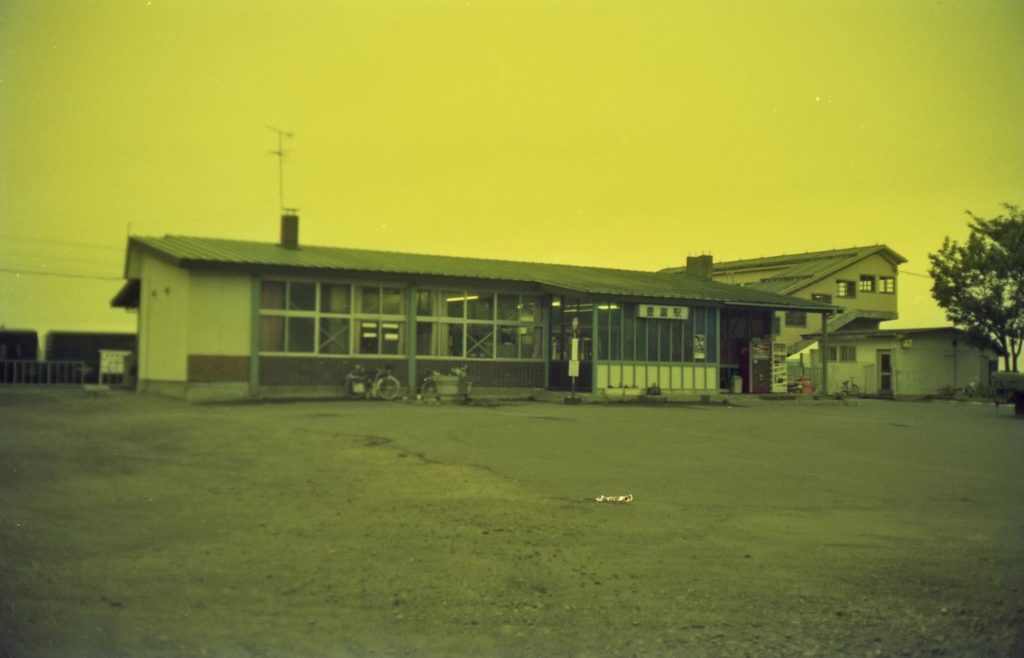
これは、30年以上前のネガフィルムをスキャンしたものです。ブルーが著しく退色して画面全体がその補色であるイエローに染まっており、ブルーとイエローの色情報がほぼなくなっていますので色情報をいじってなんとかしようとしても修正は困難です。
ブルーのヒストグラムを見ると、下記のように、暗めのところにひとかたまりに残っているだけで、ブルー、イエローの情報は大半が消えてしまっています。こうなるとブルー、イエローについては後付で塗っていくしかなく、機械的な処理での対応は難しいです。
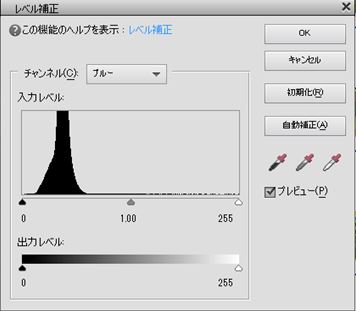
エプソン製スキャナーの付属ソフト、エプソンスキャンで退色補正を行うと、下記のようになります。
空は黄色く、また、地面は青くなっています。トーンカーブをいじって空の黄色を消そうとすると地面がますます青くなり、地面の青を消そうとすると空の黄色がますます黄色くなります。

修正方法 ブルーの退色が激しいため、ブルー、イエローは機械的な修正が困難。自力で色塗りをするか、専門業者に依頼するしかありません。
(2)簡単な補正で修正可能なレベルの退色

一見すると(1)のケースと同じレベルで劣化しているように見えます。しかし、ブルーのヒストグラムを見ると、下記のように、(1)に比べれば多くの情報が残っているのがわかります。

これは、機械的な処理で一応は見れるレベルまで修正が可能です。また、エプソンスキャンで「退色復元」を行えば、ほぼ問題なく修正が可能です。
エプソンスキャンで退色補正を施すと、下記のようになります。
ゴミ取りが不完全で、ホコリがたくさん付着していますがご容赦願います。

また、こちらでご説明している方法で補正すると、下記のようになります。
若干黄色いですが、このあたりはさじ加減が可能です。

修正方法 フォトショップを使って手動で修正可能。また、フィルムスキャン時に、エプソン製スキャナーの付属ソフト、エプソンスキャンで「退色補正」を行っての修正も可能。
(3)軽度の退色

全面がやや黄色みを帯びている状態です。このケースは下記の通り、ブルーのヒストグラムに十分な情報が残っているのがわかります。

エプソンスキャンで退色補正を行うと、下記のようになります。

また、こちらの方法で補正すると、下記のようになります。ちょっと青みがきついですかね。

修正方法 フォトショップを使って手動で修復可能。また、フィルムスキャン時に、エプソン製スキャナーの付属ソフト、エプソンスキャンで「退色補正」を行っての修復も可能。
(2)と(3)の修正方法は同じですが、(2)の場合はエプソンスキャンではうまく補修できない場合もあるので、その場合はフォトショップで修正することになります。
以上、読んでくださり、ありがとうございます。
こんばんは、始めまして。
私は以下のページで、本ページの一番上に掲げられた、補正困難とされている写真でもかなりの程度補正可能な技法を執筆中です。よろしければご覧いただき、ご意見等を頂戴いただけますと幸いです。
「決定版! 不均等黄変・褪色ネガ写真のデジタル補正術」
https://yasuo-ssi.hatenablog.com/entry/2020/07/21/200749
コメントありがとうございます。
ご紹介いただいた記事を拝見いたしました。個別の作業無しで空の黄ばみがほぼ消えていますね。これはなかなかにすごい。(やったことのない人にはわからないでしょうが 🙂
チャンネルに着目してレイヤーを半自動的に再建する、というのは思いつきませんでした。
パイソンのプログラミングまでご自分でされたと拝見し、思わずニヤリとしてしまいました。
わたしもコロナで撮影に行けなくなったのでオンライン講座でフォトショップ職人になるべく修行をしておりました。次はパイソンの講座を、などと考えていたところでしたので。
ありがとうございます。
実はこちらのサイトに補正不可能事例として出ていた豊富駅の写真と納沙布岬の写真を、勝手に補正の実験台にさせていただいて自分の方向性の正しさを確信した次第です。
もしよろしければ、お目汚しにご覧ください。
豊富駅
https://drive.google.com/file/d/1U9dgov1yP6oWnEXQgluMxPcmN8FviGSG/view?usp=sharing
納沙布岬
https://drive.google.com/file/d/1ULBIQcE7QWFcPtc6R39iCsKttak0ZK2o/view?usp=sharing
拝見しました。これは素晴らしい。
納沙布岬の写真は、わたしが散々こねくり回して箸にも棒にもかからないと放り出していたものですが、いやあ、こういう風景だったのですねえ。
修正された画像を見て、背筋にゾクッときました。それくらい素晴らしい出来だと思います。
特許を出しておいたほうが良いかも、(決して冗談でなく)
それくらいの技術だと思います。
GIMPを使った編集手順に関する記事を昨日公開しました。これで一応私のオリジナルな技術の部分に関してはすべて公開しました。あとは、この手法ですとBとGの値がどうしても接近しますので、それを離す追加補正方法に関して書きましたら、不均等黄変テクニックの説明は一通り終わりになります。是非お手持ちの写真で試してみてください。また慣れてくると補正にかかる時間が圧倒的に短縮されることにも驚いていただけるのではないかと思います。
こちらで出されているEF81の写真などもこちらの技法で補正をやり直すと圧倒的に良い結果が得られると思います。
また豊富駅の写真のように黄変と周辺の青紫化の落差が大きいと、デフォルトの方法では完全に補正しきれませんが、これについては再建Bチャンネルを作るときに、G+Rチャンネルの情報を青紫部分に混入するような補正レイヤーを作って、それと合わせて再建Bチャンネルを作るとかなり改善されるはずです。G+Rチャンネルをブレンドしたファイルは作ってありますので、それに周辺部は有効で中心に向かって徐々に無効になるようなマスクを作って、G+Rチャンネルレイヤーに掛けてやると、このような補正レイヤーができますので、それと合わせて再建Bチャンネルを作るとよいと思います。
これはまさに古い写真を修正するための決定版といえる手法ですね。
ご紹介くださった方法をわたしも試してみたいと思います。
情報、本当にありがとうございます。